Vi tar emot filformaten Tiff och Jpeg i alla våra webb-tjänster.
Det är viktigt att de har sparats på ett korrekt sätt om du har bearbetat dem i Photoshop. Vi vill ha filerna i RGB, 8-bitar/kanaler utan separata lager, kanaler eller banor.
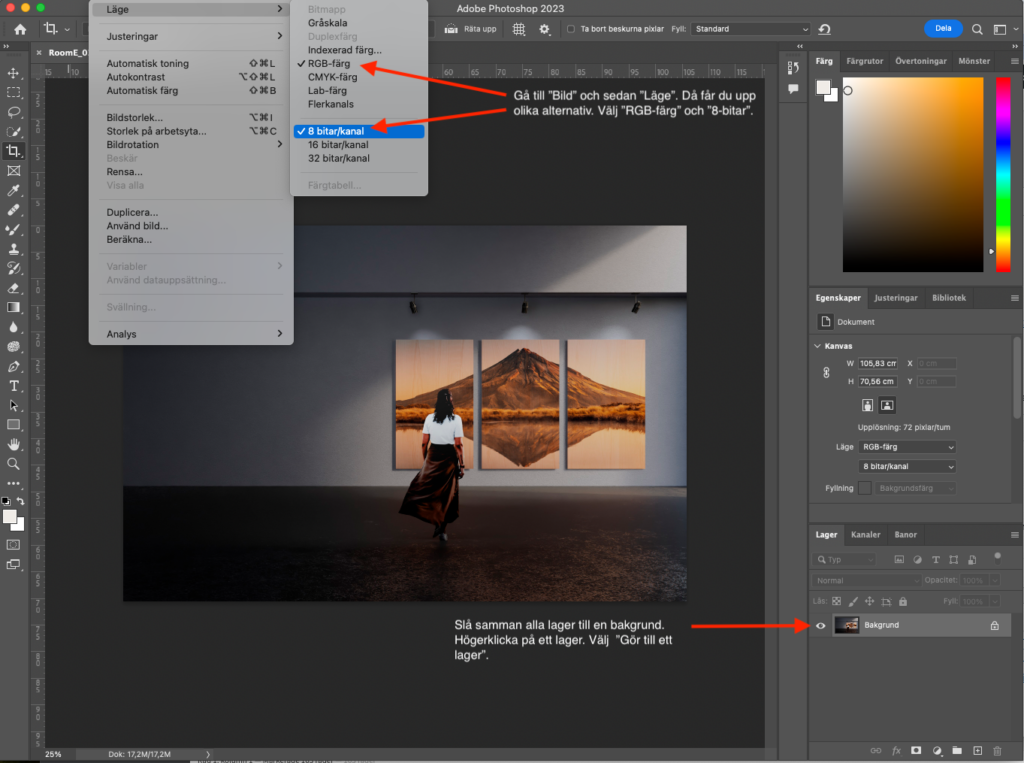
När du har kontrollerat din inställningar går du vidare till ”Spara som” och väljer filformaten Jpeg eller Tiff.
Observera: Får du inte upp Jpeg-alternativet när du går vidare till ”Spara som” så har du inte slagit samman alla lager i projektet. Använder du ”Export” i Photoshop för att skapa Jpeg-filer så har du inte full kontroll över exempelvis ”Formatalternativ” som visas nedan.
Jpeg
Jpegbilden komprimerar bilden till en mer hanterlig storlek som gör den mycket snabbare att skicka över nätet.
Hur stor Jpeg-bilden blir beror på hur detaljrik din bild är, men en normalbild minskar med ca 75% jämfört med originalbilden.
Vi vill helst att den sparas i högsta kvalité och med inställningarna så här:
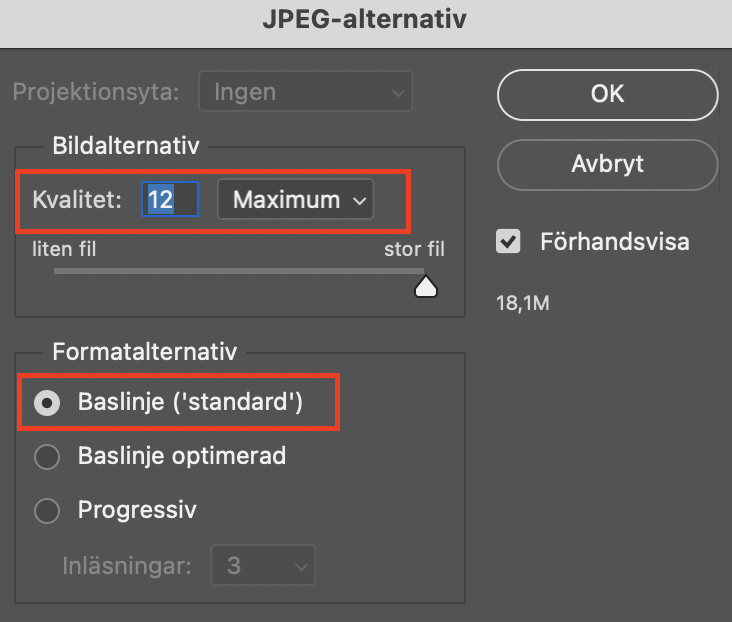
Se till att ”Baseline” är valt.
Alternativet ”progressiv” används för bilder på webbsidor, som då kan visa bilden i flera olika kvalitets-steg.
Tiff
Tiffbilden har numer många fallgropar i dialogrutan som fel ifylld gör att vi inte kan läsa upp bilden korrekt.
Den måste sparas helt okomprimerad och med korrekt pixelordning för att det ska fungera.
Så här ska dialogrutan vara ifylld:
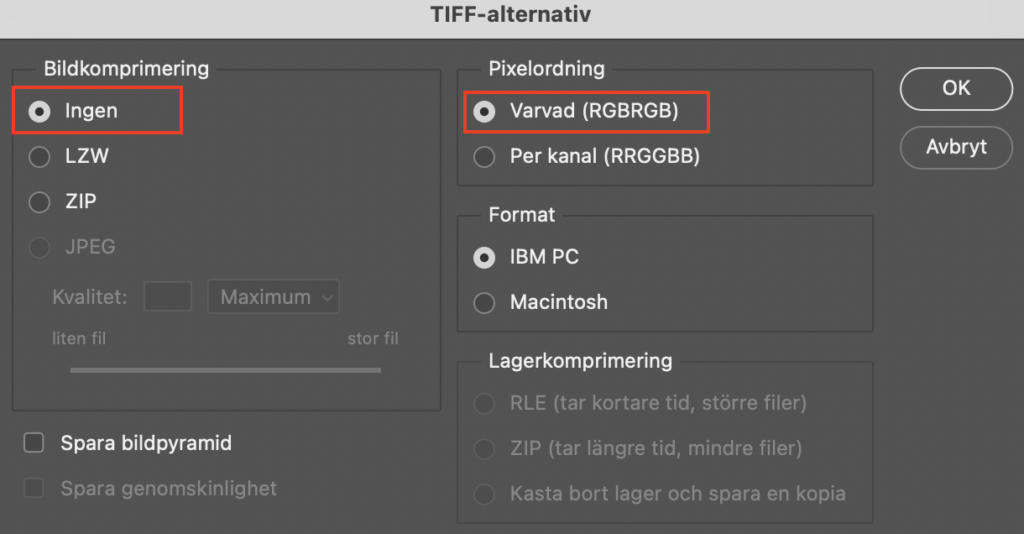
Väljer du fel pixelordning så kan resultatet bli så här:
![]()
Bara om vi ska skala upp din bild mer än 300% finns det någon anledning att spara och skicka bilden som Tiff. De eventuella förstörande effekter som jpeg-bilden innehåller är annars mycket mindre än vad fotopappret kan visa, och det finns inget mänskligt öga som kan upptäcka att det är en jpeg-bild.
Mycket viktigt är att alla bilder sparas med arbetsprofilen inbäddad. Utan profil så vet inte vi från vilken färgrymd vi ska konvertera bilden när den ska skrivas ut.
Vi konverterar från valfri arbetsprofil. Tänk dock på att mycket stora och rent teoretiska profiler som t.ex. ProPhoto RGB kan få matematiska fel i mycket mättade färger. Där kan mättat gult rent av kunna övergå till dess komplementfärg (blått). Därför rekommenderar vi att du skickar din bild med t.ex. AdobeRGB som inbäddad profil.

RAW
RAW-filer tar vi inte emot. RAW-formatet är ett helt underbart arbetsformat som skapar enorma möjligheter att justera och förändra sin bild utan att tappa i kvalité. Det måste dock konverteras till 8 bitars färgdjup och sparas som Jpeg eller Tiff för att kunna skrivas ut. Om du inte vill eller kan behandla dina bilder i ett bildbehandlingsprogram, då finns det ingen anledning att använda kamerans RAW-format.
PNG – BMP – GIF – PSD – PDF – EPS med flera
Dessa bildformat tar vi inte emot. GIF är ett webbformat, så även PNG, som inte har någon inbyggd färghantering. PSD är Photoshops arbetsformat, BMP ett internt windowsformat som kan resultera i spegelvända bilder, PDF och EPS är sk vektoriserade format som först måste omvandlas till rena pixlar.
Printkurs i samarbete med Fotosidan
Vill du lära dig mer om bild- och filhantering? Gå vår digitala printkurs på Fotosidan! Där får du ingående kunskap om hur du ska jobba med dina filer i både Photoshop och Lightroom!